Page 1
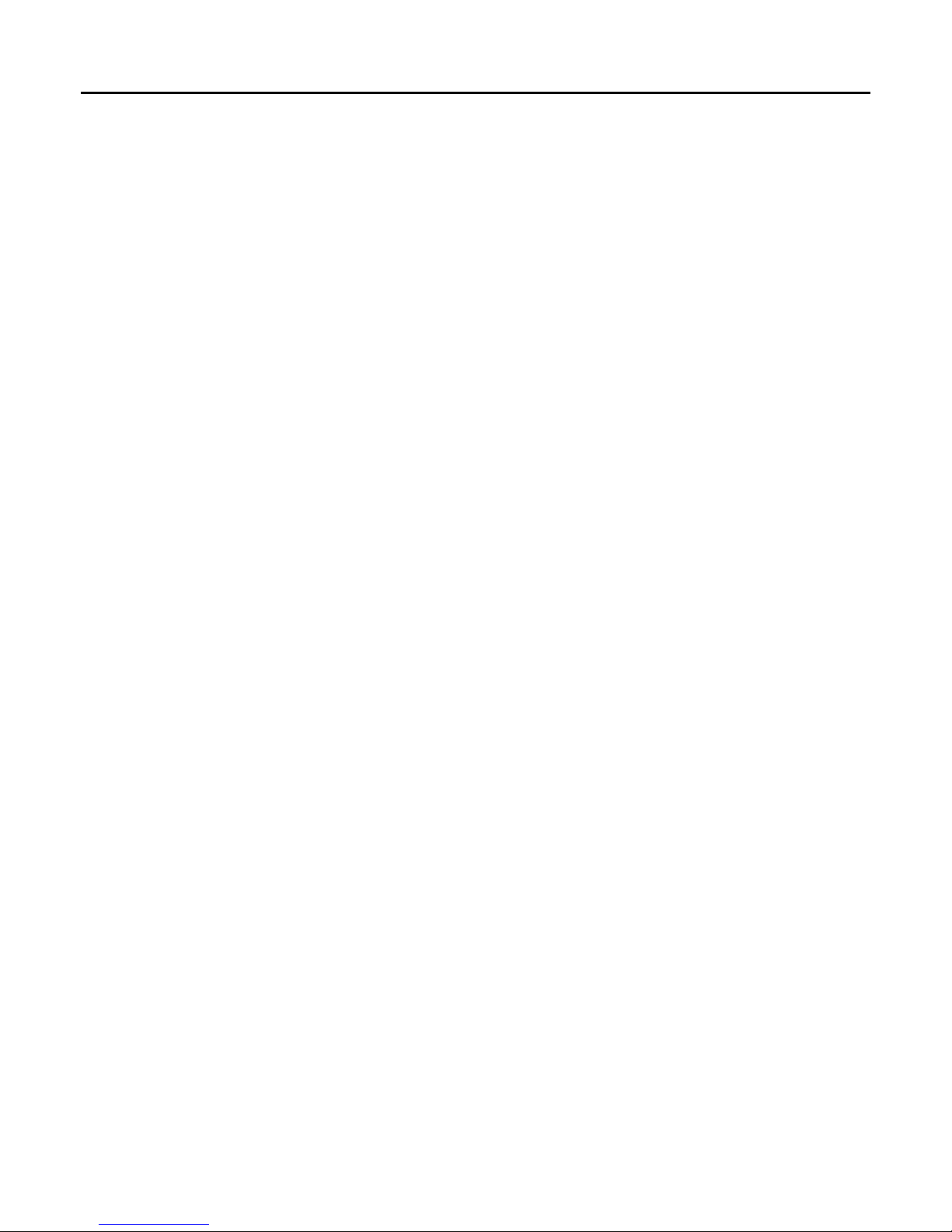
Français
TABLE DES MATIÈRES
I Vous familiariser avec votre caméra……………..1
1. Configuration et installation…………………..….1
2. Affichage de l’écran LCD………………….…….2
3. Préparer à utilise…………………….......………..2
4. Capturer de l’image………………………………3
5. Enregistrement Vidéo& Audio……………….…7
6. Saisie/Sortie audio………………………………10
7. Revue d’fotos…………………………………..11
8. D’autres dispositifs………………………………13
II Installation du logiciel et Déléchargemen………18
1 Installez le programme de PC-CAM…………....18
2 Commant utilisez la fla fonction de PC-CAM…24
3 Téléchargement d’images……………………....25
III Maintiens d’appareil………………………….……26
IV Spécifications et Configuration Requise……....29
Page 2

Français
1
I Vous familiariser avec votre caméra
1. Configuration et installation
1 Déclencheur
2 Bouton Lecture:
3 Éclairage Flash
4 Commutateur Macro
5 Sortie USB
6 Objectif
7 Moniteur LCD
8 Gauche/Retardateur
9 Bouton Lecture
10 Bouton de Zoom avant
11 Bouton de Zoom arrière
12 Del d’activité
13 Del d’Macro
14 Bouton Haut/ affichage
15 Bouton Ok
16 Bouton Droit / Flash
17 Bouton Bas/Mode
18 Bouton Supprimer
19 Bouton Menu
20 Couvercle de batterie
21
Connecteur del Carte SD
22 Connecteur du trépied
Page 3
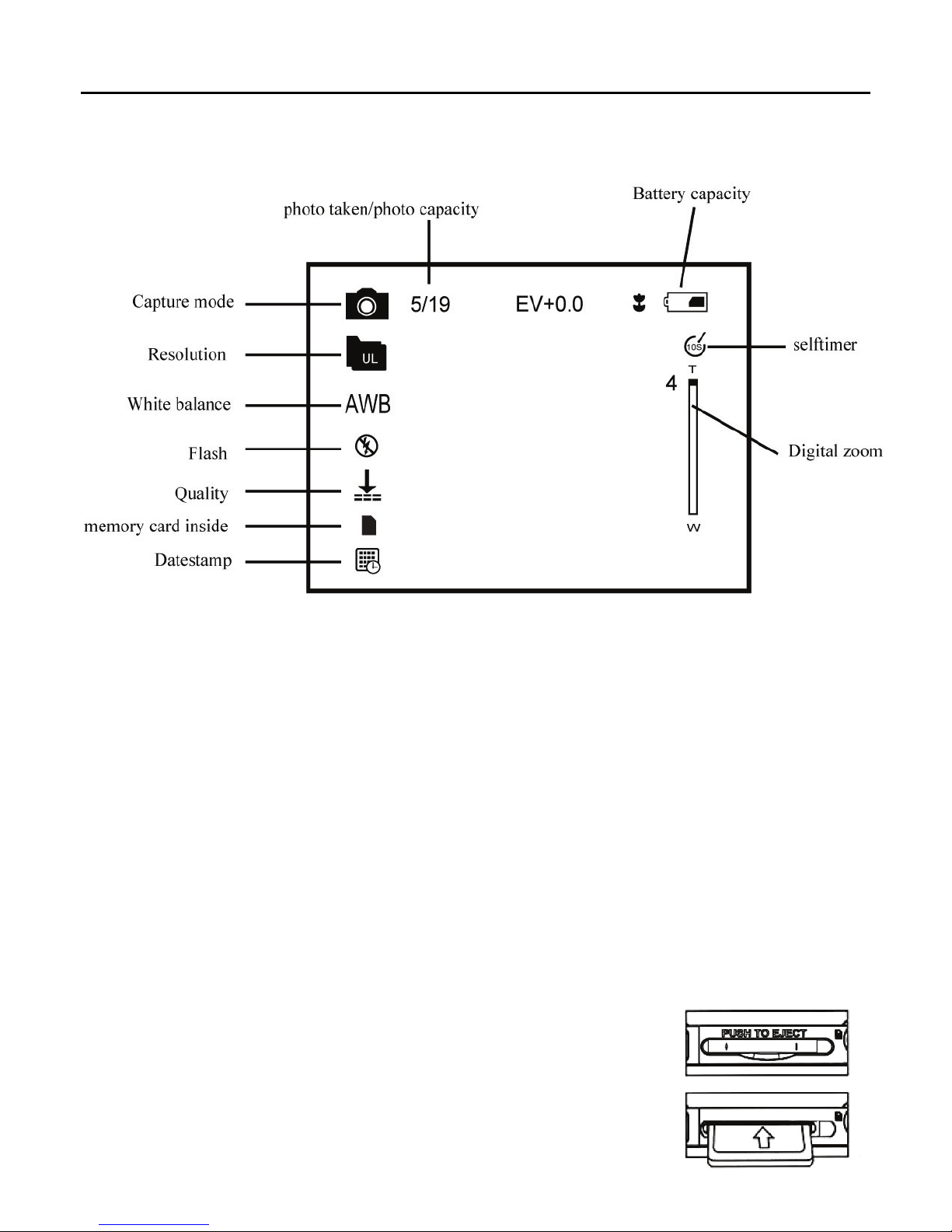
Français
2
2. Affichage de l’écran LCD
3. Préparer à utilise
3.1 Batterie
Le facultative pour utiliser les batteries alcalines de AAA ,ou les batteries
rechargeable.
Faites coulisser dans le sens de la flèche pour éjecter le couvercle du
compartiment à piles.
3.2 Insérez la carte mémoire
Insérez la carte de mémoire en fente del carte soigneusement. Vérifiez la
bonne direction avant insérez li.
Attention: Si vous ne pouvez pas insérez la carte SD,
pas le retirer puis rechargez .
Page 4
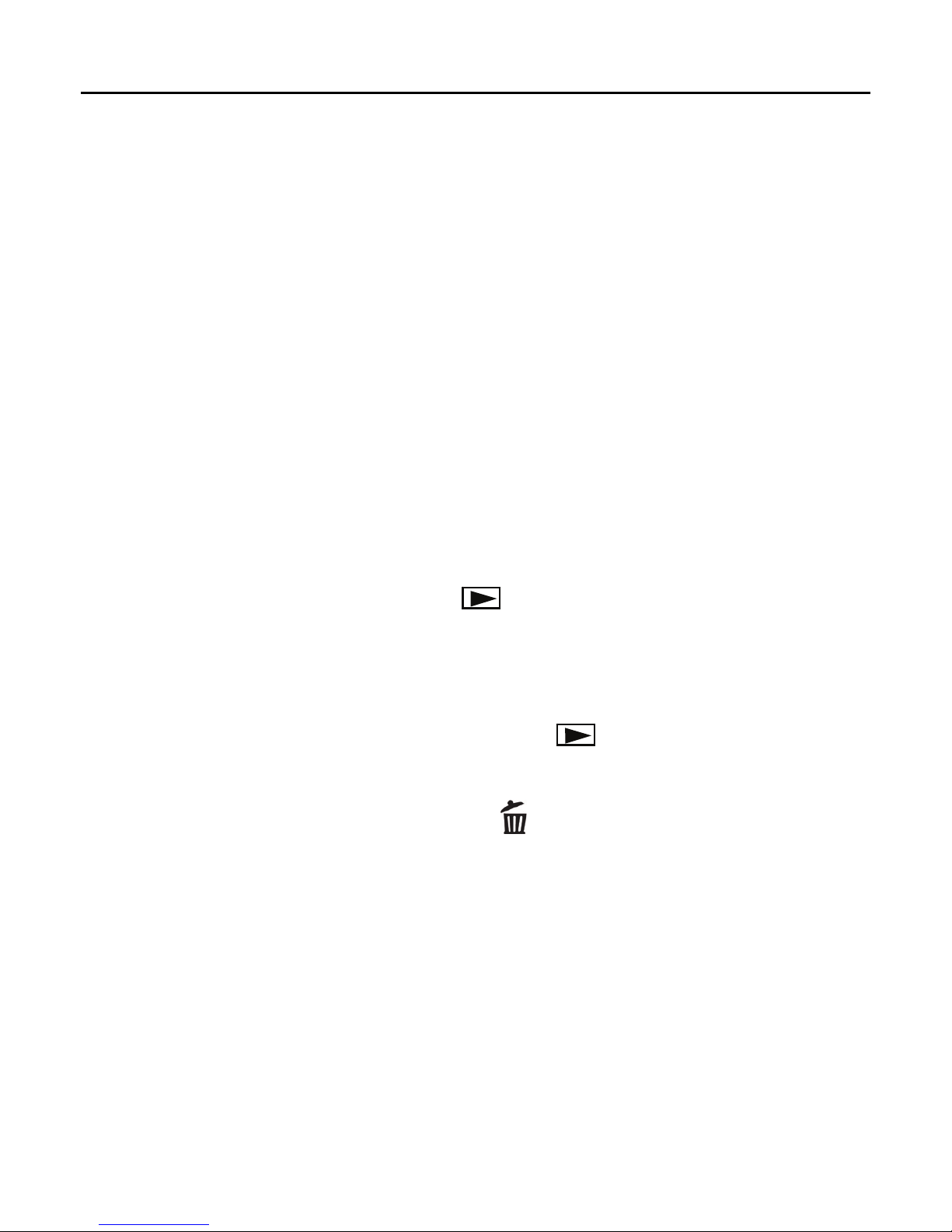
Français
3
4. Capturer de l’image
1): Appuyez sur le bouton Lecture: pour accéder the default mode
capturer;
2): Appuyez sur le the Bouton Déclencheur pour prendre des photos.
Attention:
z N'ouvrez la porte de batteries ni ne les sortez en savuegardant les
l’images pris, autrement, l'image ne sera pas sauvée complètement.
z Le caméra ne fonctionnant pendant des 30 secondes, l’écran soit
éteinte de volonté automatiquement. Appuyez sur toute clef port
l’remettre en marche.
4.1 Visualiser des Photos
Appuyez sur le bouton LECTURE pour visualiser une photo. Appuyez
sur les boutons GAUCHE/DROIT pour sélectionner le photo.
4.2 Supprimer photos
a) Appuyez sur le bouton LECTURE pour accéder le mode
visualiser .
b) Appuyez sur le bouton Supprimer pour accéder le mode
Supprimer;
c) Appuyez sur le bouton Gauche pour sélectionner “Oui” ; Appuyez sur
le bouton OK pour supprimer d’fichier.
4.3 Capturer de l’image Sispositifs
Appuyez sur le “MENU” pour accéder les 2 options du menu principal:
mode I’image et mode l’dispositifs:
Page 5
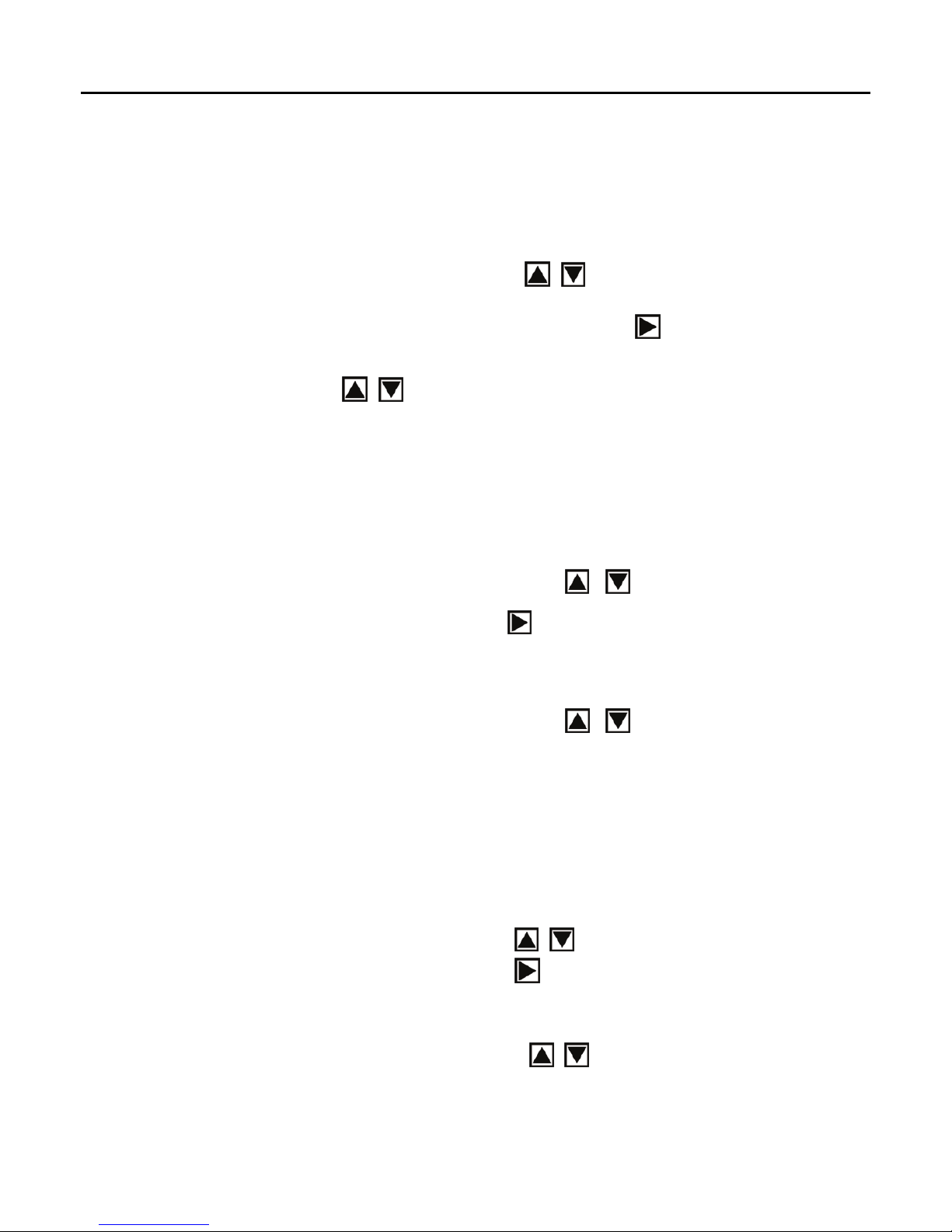
Français
4
Sélectionner I’Image, aux paramètres suivants: Résolution, Qualité,
Equilibre Blancs, Effet de colore, Exposition, StampDate, Retardateur, et
L’Obturateur d’Éclat
A. Résolution:
a) Appuyez sur les boutons HAUT/BAS
pour sélectionner l’mode.
Résolution, par appuyez sur le bouton DROIT pour 5 options :
2592*1944,2048*1536,1600*1200,1280*960,640*480. appuyez sur
les boutons HAUT/BAS
pour sélectionner the Résolution .
b) Appuyez sur le bouton OK pour confirmer et appuyez sur le bouton
Menu pour qiutter.
B. Qualité:
a) Appuyez sur les boutons HAUT/BAS pour sélectionner la
qualité et appuyez sur le bouton DROIT
pour 3 options: “superbe”, “Fin”,
“Normal”.
b) Appuyez sur les boutons HAUT/BAS pour sélectionner la
qualté de i’image.
c) Appuyez sur le bouton OK pour confirmer et appuyez sur le bouton
Menu pour qiutter.
C. Equilibre Blancs:
a) Appuyez sur les boutons HAUT/BAS
pour sélectionner l’Equilibre
Blancs, appuyez sur le bouton DROIT
pour 5 options: Automatique,
Lumière du jour, Tungstène, Fluorescent, et Nuageux;
b) Appuyez sur les boutons HAUT/BAS
pour sélectionner l’mode
proper;
Page 6
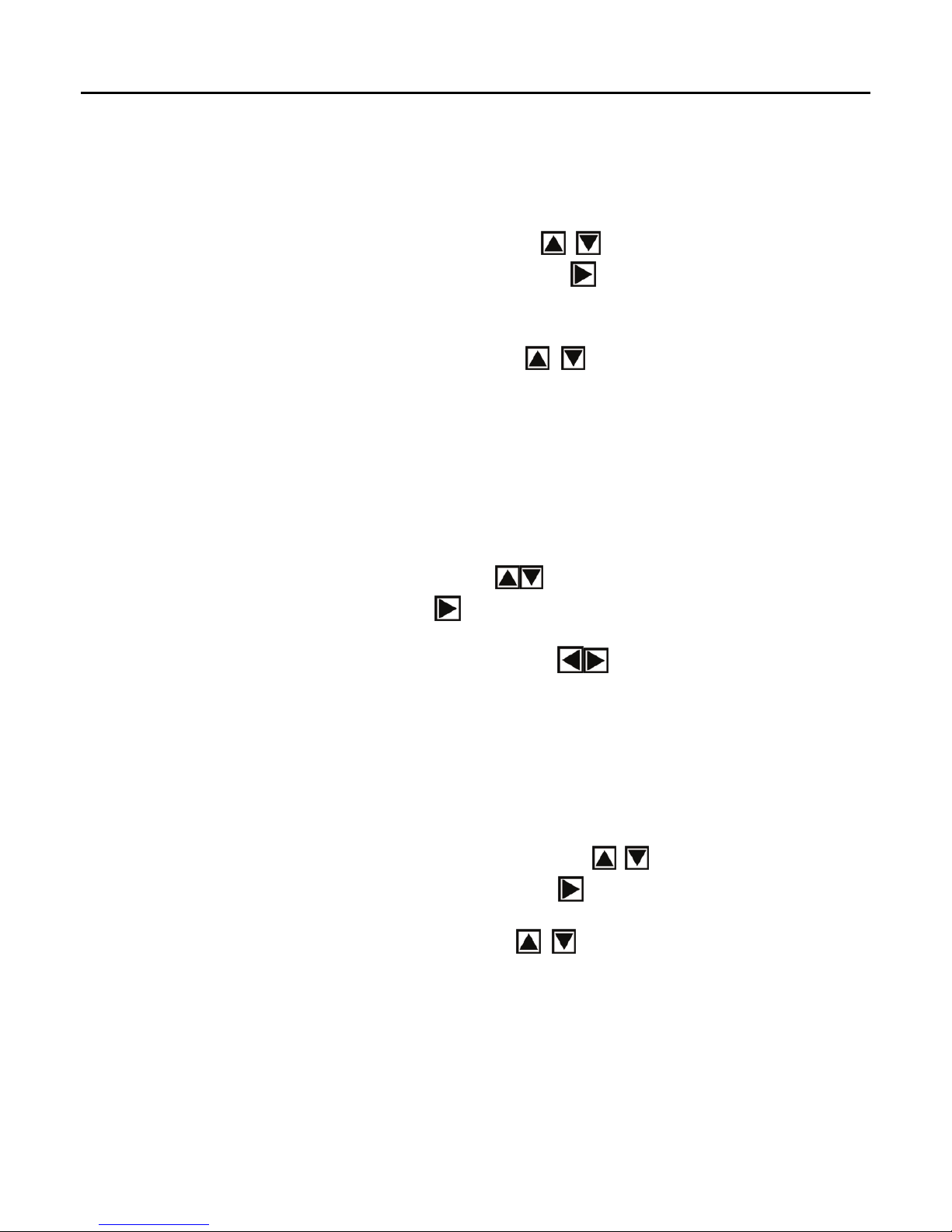
Français
5
c) Appuyez sur le bouton OK pour confirmer et Appuyez sur le bouton
Menu pour qiutter;
D. L’effet de colore:
a) Appuyez sur les boutons HAUT/BAS pour sélectionner l’Effet
de colore”, appuyez sur le bouton DROIT
pour 3 options: “Colore”,
“Sepia”, “Monochrome”;
b) Appuyez sur les boutons HAUT/BAS
pour sélectionner l’colore
que vous voulez;
c) Appuyez sur le OK pour confirmer et appuyez sur le bouton Menu pour
qiutter.
E. Exposition:
a) Appuyez sur les boutons HAUT/BAS
pour sélectionner “Exposition”,
et appuyez sur le bouton DROIT
pour sélectionner;
b) Appuyez sur les boutons GAUCHE/DROIT peut ajuster l’exposition
de -2.0 to +2.0; por appuyez sur le bouton OK pour confirmer.
F. Stamp de Date:
Établit le "Stamp-date", la datemontrera sur vetre l’image.
a) Appuyez sur les boutons HAUT/BAS
pour sélectionner
“Stamp-date”, appuyez sur le bouton DROIT
pour sélectionner;
b) Appuyez sur les boutons HAUT/BAS pour sélectionner “Activer”
ou “Désactiver”;
c) Appuyez sur le bouton OK pour confirmer et appuyez sur le bouton
Menu pour qiutter.
Page 7
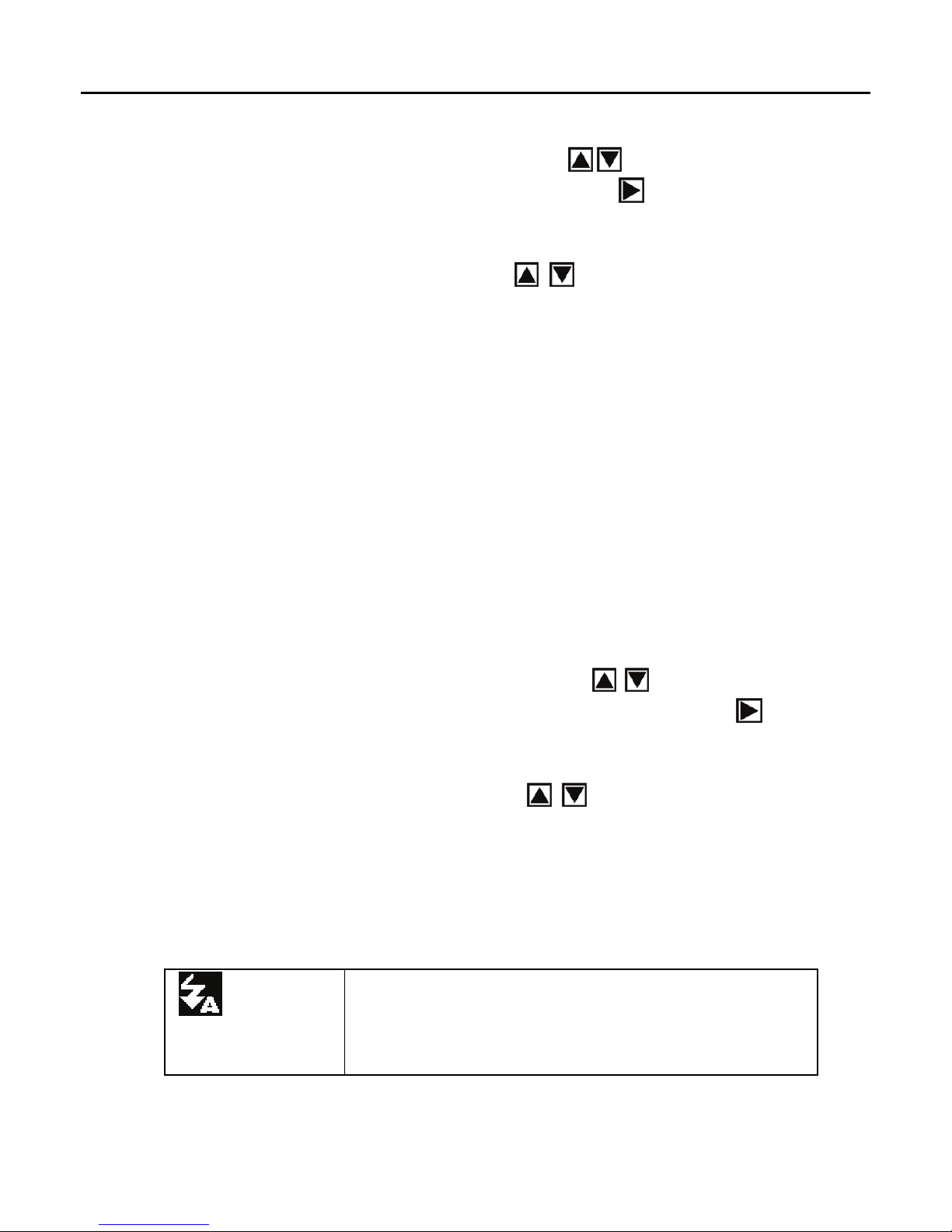
Français
6
G. Retardateur:
a) Appuyez sur les boutons HAUT/BAS
pour sélectionner le
Retardateu, appuyez sur le bouton DROIT
pour sélectionner:
“Désactiver”, “10SEC”, “20SEC”;
b) Appuyez sur les boutons HAUT/BAS
pour sélectionner le temps
que vous voulez;
c) Appuyez sur le OK pour confirmer et appuyez sur le Bouton MENU pour
qiutter.
Attention: Sélectionner l’Désactiver, si vous voulez pour annuler la
fonction retardateur.
H. L’Obturateur d’ Éclat :
Vous pouvez sélectionner the L’Obturateur d’Éclat pour predre 3
photos sans interruption.
a) Appuyez sur les boutons HAUT/BAS pour sélectionner
L’Obturateur d’Éclat, appuyez sur le bouton DROIT
pour 2
option: ”Seule”, “Éclat”;
b) Appuyez sur les boutons HAUT/BAS
pour sélectionner l’Éclat;
c) Appuyez sur le bouton OK pour confirmer et appuyez sur le bouton
Menu pour qiutter.
Flashéclairage
Auto: Selon le changement léger pour
allumer ou éteindre automatiquement.
Page 8
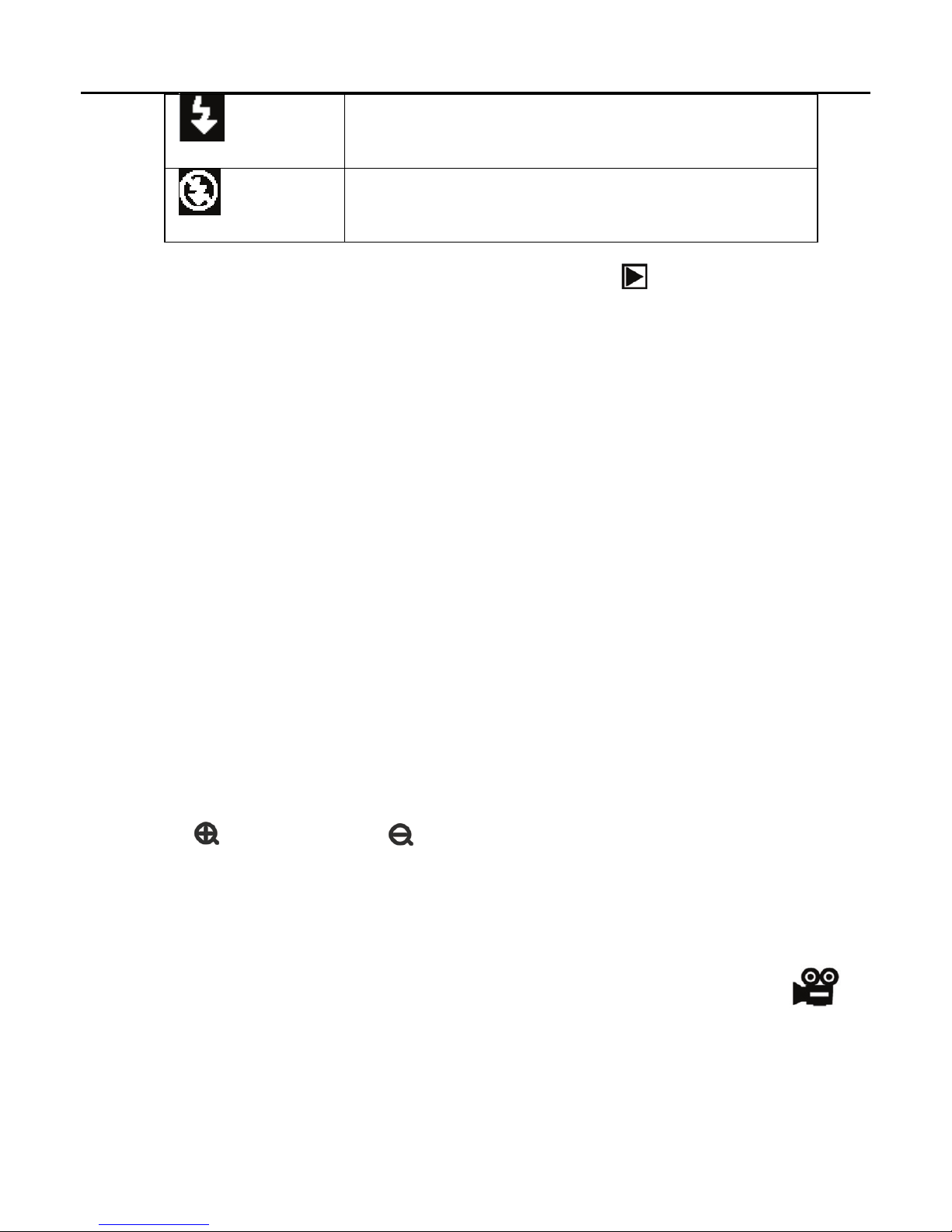
Français
7
Flash active: Force active le flash
Flash désactivé: Force ésactivé le flash
En mode capturer, appuyez sur le bouton Flash peut ajuster l’mode
flash.
● L’écran est blanc quand l’flash en statu charger, quand est accoplie le
charger elle peut prendre i’
image suivant.
●L’utilisation du flash dans une distance très proche ou dans une lumière
assez brillée causera les taches de lumière ainsi que l’exposition
incorrecte.
Attention: L’flash ne fonctionne dans le mode del Obturateur d’Éclat”.
Zoom numérique
Prévoir les photos sur LCD pour voir l’effet de zoom.
Note: Le zoom influencera la qualité de photo. Plus grand le facteur, pire la
qualité. Le maximum de facteur est quadrupl.
En l’mode caméra/video/Lecture, appuyez sur les bouton ZOOM ARRIÈRE
/ZOOM AVANT pour zoom arrière ou zoom avant;
5. Registrazione Vidéo:
1): Appuyez sur le bouton “mode” pour sélectionner le mode video“ ”
2): Appuyez sur le bouton Déclencheur pour commencer le vidéo
registrazione;
Page 9
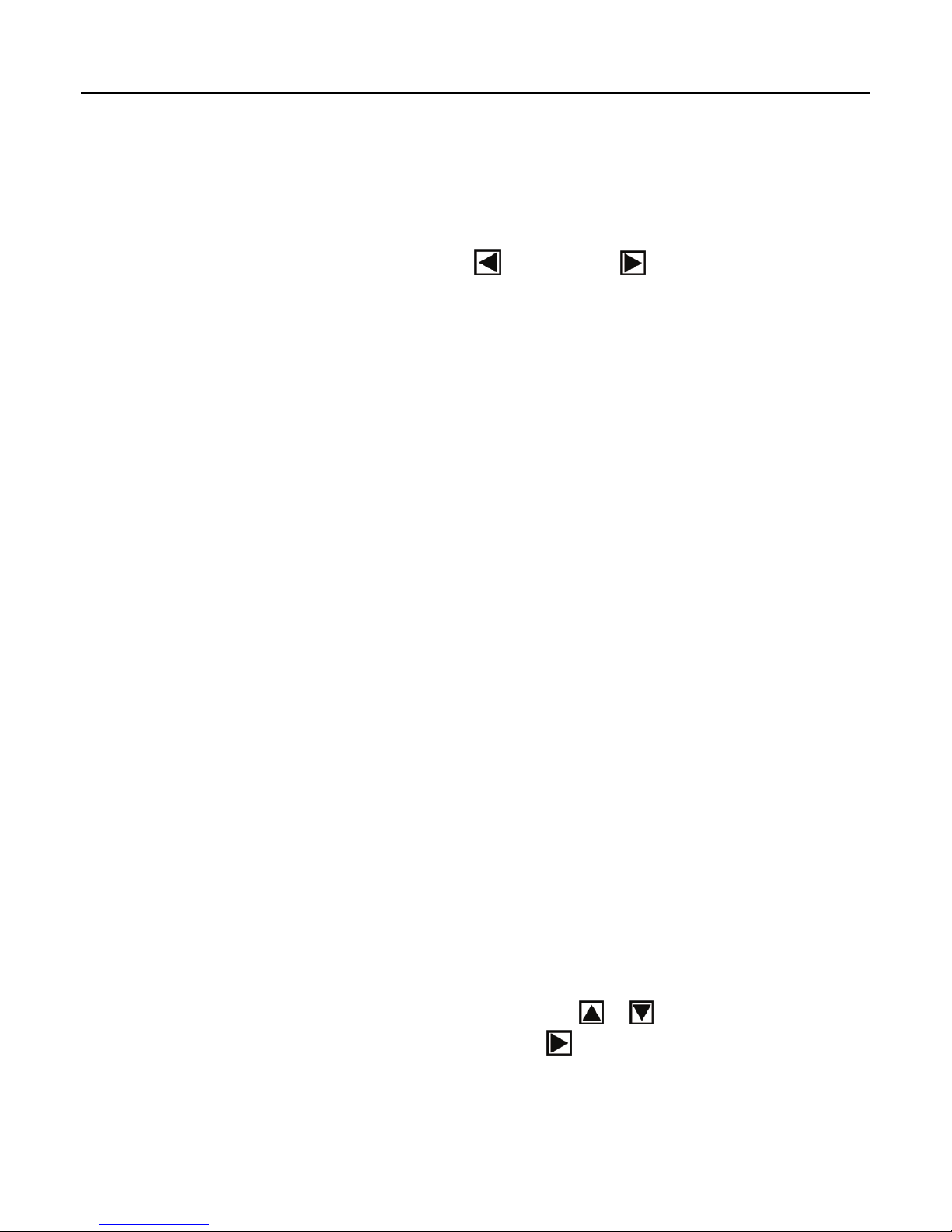
Français
8
3): Pour arrêter l’enregistrement, appuyer de nouveau.
5.1 Repasser le video de fichiers
a): Appuyez sur le bouton Lecture pour allumer le video de fichier.
b): Appuyez sur les bouton Gauche
ou Droit pour sélectionner le
video de fichier;
c): Appuyez sur le bouton Déclencheur pour lire video de fichier et appuyez
à nouveau sur celui-ci à l’extrémité la lecture;
d): Appuyez sur le bouton OK pour suspendre, appuyez à nouveau sur
celui-ci pour continuer.
Attention: Cet caméra ne soutient pas le haut-parleur; le volume est
seulement quand disponible se reliant au PC d'ou de TV.
5.2 Supprimer le video de fichier
Voir Page 4 i’établissement de détaillé.
5.3 Registrazione Vidéo Sispositifs
En le mode video, appuyez sur le bouton Menu pour accéder Le menu
principal pour 2 options: “video” et “Sispositifs”. les 4 options sont available
pour “Video” Sispositifs: “Résolution”, “Rate de cadre”, “Equilibre Blancs” et
“Audio”.
A: Résolution de Video:
a) Appuyez sur les boutons HAUT/BAS
pour sélectionner
l’Résolution, appuyez sur le bouton DROIT
pour sélectionner: 640*480
ou 320*240;
Page 10
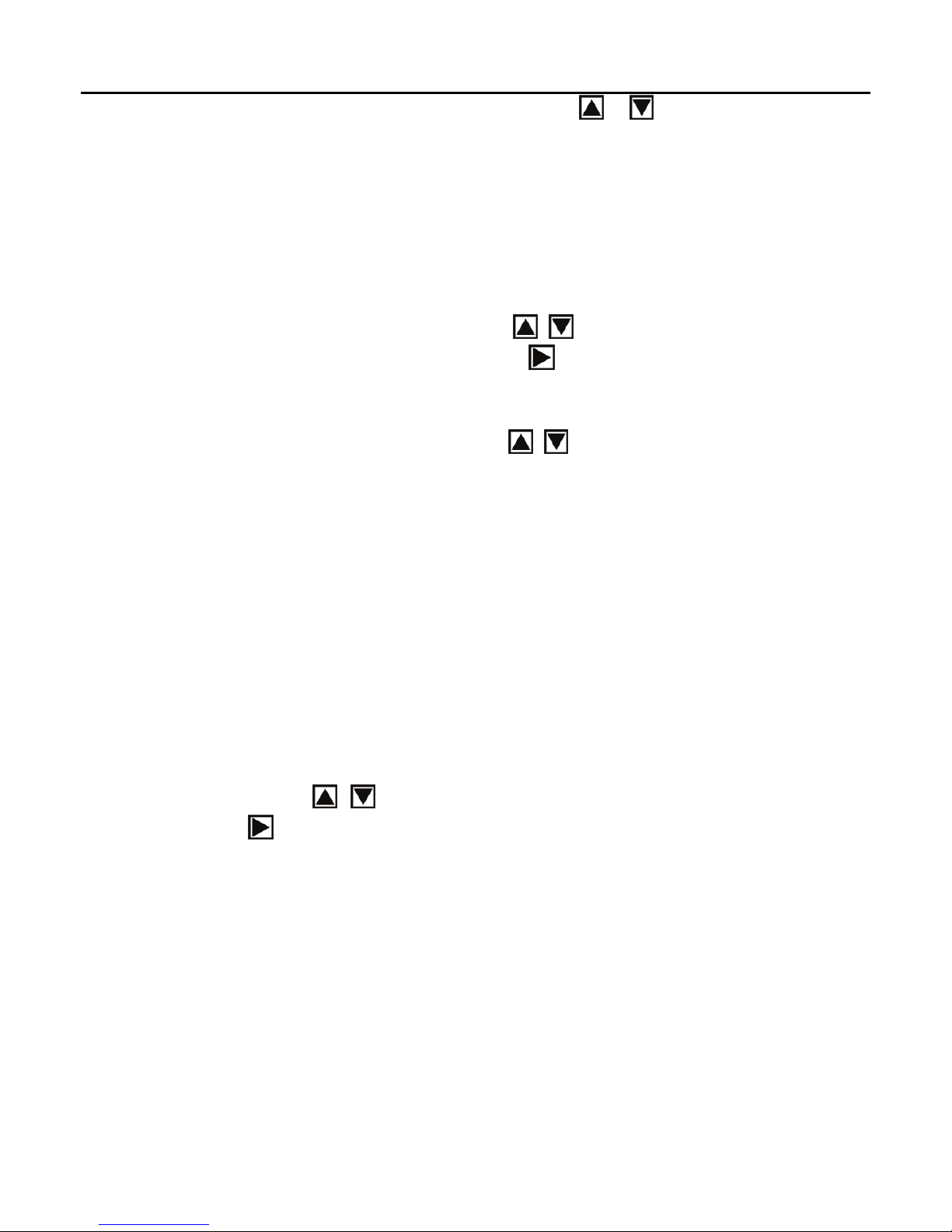
Français
9
b) Appuyez sur les boutons HAUT/BAS
pour sélectionner
l’Résolution.
c) Appuyez sur le bouton OK pour confirmer et appuyez sur le bouton
Menu pour qiutter.
B: Rate de cadre:
a) Appuyez sur les boutons HAUT/BAS
pour sélectionner “Rate de
cadre”, appuyez sur le bouton DROIT
pour 2 options: 30FPS ou
15FPS;
b) Appuyez sur les boutons HAUT/BAS
pour sélectionner le rate de
cadre;
c) Appuyez sur le bouton OK pour confirmer et appuyez sur le bouton
Menu pour qiutter.
C: Equilibre Blancs
Voir Page 5 pour établissement détaillé.
D: Enregistrement Audio: .
a) Appuyez sur le bouton Menu sous le mode video, appuyez sur les
boutons HAUT/BAS
pour sélectionner le Audio, appuyez sur le
bouton DROIT
pour 2 options :“Activer” ou “Désactiver”;
b) Quand choisit le"Activer”pour continue le voice d’enregistrement, quand
choisit “ Désactiver”ne continue pas le voice d’enregistrement;
c) Appuyez sur le bouton OK pour confirmer et appuyez sur le bouton
Menu pour qiutter.
Page 11

Français
10
6. Saisie et sortie audio
6.1 Saisie audio
a): Pour allumer la caméra;
b): Appuyez sur le bouton “modo” pour sélectionner le mode Audio; ( )
c): Appuyez sur le bouton Déclencheur pour commencer à enregistrer le
audio,le temps d’enregistrer montrera sur l’écran;
d): Pour arrêter l’enregistrement, appuyer de nouveau.
6.2. Supprimer audio de fichiers
Voir Page 4 pour établissement détaillé
6.3. Repasser le video /audio de fichier en TV
Vous pouvez repasser le video/audio de fichier en TV par le câble le jack
de sortie:
a): Pour allumer la caméra TV;
b): Pour allumer la caméra et connectez par le câble le jack de sortie;
c): Appuyez sur le bouton Mode pour accéder le Mode Lecture;
d): Appuyez sur les boutons Gauche/Dboit
pour sélectionner de
fichier. appuyez sur le bouton Déclencheur pour lire et appuyez à
nouveau sur celui-ci à l’extrémité la lecture.
e): Appuyez sur le bouton OK pour suspendre et appuyez à nouveau sur
celui-ci pour continuer.
Attention:
● Ecran LCD de l’appareils’éteint automatiquement, lorsqu’il est connecté
Page 12

Français
11
avec la télévision;
● Le voltage de batterie se consomme étant lié avec la télé;
● La qualité de vidéo sera influencé par la mode de télé (PAL ou NTSC),
conformez la mode de sortie d’appareil à celle de télé(voir Page 18);
● Si le vidéo ne passe pas au milieu de l’écran de télé, c’est à cause de la
mode de télé, pas de défaut d’appareil.
● Veuillez connecter TV et l’appareil l’image par le cable vidéo auxiliaire.
7. Revue d’fotos:
En i’image Mode Lecture, appuyez sur le bouton Menu pour accéder Le
menu principal pour 2 options: “Jouer” et “Sispositifs”.
Les 8 options sont en le mode de“Jouer”: Supprimer Actuel, Supprimer
aout, Verrouiller, Mosaïque, relger le logo, tourne, affichage par diapositive.
7.1 Supprimer i’image
a) Appuyez sur les boutons HAUT/BAS
pour sélectionner
“Supprimer actuel” ou “Supprimer aout”.
b) Sélectionner le “Supprimer Actuel” pour supprimer i’image de actuel.
appuyez sur le bouton DROIT
pour confirmer.
c) Sélectionner “Supprimer aout” pour pupprimer aout i’images. appuyez
sur le Bouton DROIT pour confirmer.
Attention: Vous pouvez also Supprimer actuel de fichier pur le bouton
Supprimer.
7.2 Verrouiller i’image
a) Appuyez sur les boutons HAUT/BAS
pour sélectionner le
Page 13

Français
12
“Verrouiller”, appuyez sur le bouton DROIT
pour 4 options: “Verrouiller
actuel”, “Verrouiller aout”, “déverrouillér actuel”, “déverrouillér aout”;
b) Appuyez sur les boutons HAUT/BAS
pour sélectionner;
c) Appuyez sur le bouton OK pour confirmer et appuyez sur le bouton de
Menu pour qiutter.
Attention: L’ image verrouillers ne peut pas être supprimerd.
7.3 Mosaïque
a) Appuyez sur le bouton Menu en i’image Mode Lecture, appuyez sur les
boutons HAUT/BAS
pour sélectionner le “Mosaïque”, appuyez sur
le bouton DROIT
pour accéder le mode Mosaïque;
b) Appuyez sur les boutons GAUCHE, DROIT, HAUT et BAS
pour sélectionner i’image, appuyez sur le bouton OK pour reconsituer le
format document.
7.4 Tourne
a) Appuyez sur le bouton “Lecture” pour accéder le mode de l’image
Lecture;
b) Appuyez sur les boutons HAUT/BAS
pour sélectionner “Tourne”,
appuyez sur le bouton DROIT
pour accéder le mode de tourne: 90º,
180º et 270º;
c) Appuyez sur les boutons HAUT/BAS pour sélectionner le degré
de tourne que vous avez besoin, appuyez sur le bouton OK pour confirmer.
Attention: Le fonction del “Tourne” ne fonctionne en résolution
“2592x1944”(5Mega pixel) ou en haut.
7.5 Relger le logo:
Page 14

Français
13
Vous pouvez set the picture you like as the startup logo.
a) Appuyez sur les boutons HAUT/BAS
pour sélectionner le
“Relger le logo”, appuyez sur le bouton DROIT
pour 2 options: “Oui”,
“Non”;
b) Appuyez sur les boutons HAUT/BAS
pour sélectionner “Oui”;
Appuyez sur le bouton OK pour confirmer et de nouveau à le Mode
Lecture.
7.6 Affichage par diapositive:
Appuyez sur les boutons HAUT/BAS pour sélectionner “Affichage
par diapositive”;
b) Appuyez sur le bouton DROIT
pour placer le affichage par
diapositive;
c) Appuyez sur le bouton Déclencheur pour retourner en mode normal
Mode Lecture.
8. D’autres suivants
A: Lingua (Abc):
a) Pour allumer la caméra et Appuyez sur le bouton Menu pour accéder
“I’image” et “Sispositifs”;
b) Appuyez sur le bouton DROIT
pour sélectionner “Sispositifs”;
c) Appuyez sur les boutons HAUT/BAS pour sélectionner “Lingua
(Abc),
d) Appuyez sur le bouton DROIT
pour accéder “Lingua (Abc)”;
e) Appuyez sur les boutons HAUT/BAS pour sélectionner le lingua;
Page 15

Français
14
appuyez sur le bouton OK pour confirmer.
B: Auto soit éteinte
a) Pour allumer la caméra et appuyez sur le bouton Menu pour accéder le
Sispositifs;
b) Appuyez sur les boutons HAUT/BAS pour accéder le Auto Soit
éteinte;
c) Appuyez sur le bouton DROIT
pour sélectionner le Désactiver,
“60Sec”, “120Sec”;
d) Appuyez sur les boutons HAUT/BAS
pour sélectionner le timpo
der soit éteinte, appuyez sur le bouton OK pour confirmer.
C: TV Sortie
a) Pour allumer la caméra et appuyez sur le bouton Menu pour accéder le
Sispositifs;
b) Appuyez sur les boutons HAUT/BAS
pour accéder le TV Sortie;
c) Appuyez sur le bouton DROIT pour accéder “NTSC,PAL”;
d) Appuyez sur les boutons HAUT/BAS pour sélectionner une
system de télé; puis appuyez sur le bouton OK pour confirmer.
c) Appuyez sur le the bouton Menu pour qiutter.
D: Relger le Logo
a) Appuyez sur les boutons HAUT/BAS
pour sélectionner le Relger
du Logo ;
b) Appuyez sur le bouton DROIT
pour sélectionner “Activer” ou
“Désactiver”;
Page 16

Français
15
c) Appuyez sur les boutons HAUT/BAS
pour sélectionner
l'opération nécessaire; puir appuyez sur le bouton OK pour confirmer.
d) Appuyez sur le bouton Menu pour qiutter.
Attention: Aucunécran du démarrage ne montre pas quand vous avez
choisi “Désactiver”.
E: Éclairage de Fréquence
a) Pour allumer la caméra et appuyez sur le bouton Menu pour
sélectionner “Sispositifs”;
b) Appuyez sur les boutons HAUT/BAS
pour sélectionner
“Éclairage de Fréquence”;
c) Appuyez sur le bouton DROIT
pour sélectionner: 50HZ ou 60HZ puir
ppuyez sur le bouton OK pour confirmer.
d) Appuyez sur le bouton Menu pour qiutter.
F: Disposer l’heure et la date
a) Pour allumer la caméra et appuyez sur le bouton Menu pour accéder le
mode Sispositifs;
b) Appuyez sur les boutons HAUT/BAS
pour accéder Heure/Date”;
c) Appuyez sur le bouton DROIT pour accéder la interface del
Heure/Date;
d) Appuyez sur le bouton DROIT pour sélectionner les année, mois, date,
heure, et minute;
e) Appuyez sur les boutons HAUT/BAS pour établissement les
année, mois, date, heure, et minute;
Page 17

Français
16
G: Buzzer
a) Pour allumer la caméra et appuyez sur le bouton Menu pour
sélectionner le mode Sispositifs;
b) Appuyez sur les boutons HAUT/BAS pour sélectionner “Buzzer”;
et appuyez sur le bouton OK pour confirmer.
c) Appuyez sur le bouton Menu pour qiutter.
H: Formater
a) Pour allumer la caméra et appuyez sur le outon Menu pour sélectionner
le mode Sispositifs;
b) Appuyez sur les boutons HAUT/BAS
pour sélectionner le
Formater;
c) Appuyez sur le bouton DROIT
pour sélectionner “Oui” pour formater
le mémoire interne de Sispositifs caméra ou de Carte SD.
d) Appuyez sur le bouton OK pour confirmer et appuyez sur le bouton
Menu pour qiutter.
Attention: Si vous formater la mémoire, tous les dossiers sauvés
disparaîtront.
I: Paramètre par Défaut
a) Pour allumer la caméra et appuyez sur le bouton Menu pour
sélectionner le Sispositifs ;
b) Appuyez sur les boutons HAUT/BAS
, Sélectionner del Paramètre
par Défaut;
c) Appuyez sur le bouton DROIT
pour 2 options: “Load”, “Non”,
Page 18

Français
17
d) Appuyez sur les boutons HAUT/BAS pour sélectionner “load” dans sa
l’Paramètre par Défaut.
e) Appuyez sur le bouton OK pour confirmer.
f) Appuyez sur le bouton MENU pour qiutter.
J: Mode de USB
Sélectionner le mode de “Caméra PC” quand connecter l’appareil à un PC.
Sélectionner le mode “Stockage de masse” quand vous téléchargez,
Supprimer ou upload de fichier, vous pouvez utilisez cet appareil comme
périphérique de amovible.
Mode basculer:
a) Pour allumer la caméra et appuyez sur le bouton Menu pour accéder sur
l’Sispositifs”;
b) Appuyez sur les boutons HAUT/BAS
pour sélectionner “Mode
USB”;
c) Appuyez sur le Bouton DROIT
pour options: “stockage de masse” ou
“Caméra PC”.
d) Appuyez sur les boutons HAUT/BAS
pour sélectionner;
e) Appuyez sur le bouton OK pour confirmer et apuyez sur le bton MENU
pour qiutter.
K: Firmware version
a) Pour allumer la caméra et apuyez sur le bouton Menu pour accéder sur
le Sispositifs;
Page 19

Français
18
b) Appuyez sur les boutons HAUT/BAS pour sélectionner
“Firmware version”;
c) Appuyez sur le bouton DROIT
pour accéder, il montrera le firmware
version et updated date.
d) Appuyez sur le bouton OK pour qiutter.
II. Installation le logiciel et Féléchargemen
1. Installez le programme de PC-CAM
Insérez le CD dans le CD-ROM, une interface apparaît comme suit,
Cliquez sur “Install Caméra Driver” pour Installer le caméra driver.
Page 20

Français
19
Sélectionner sur le lingua de instalado
Page 21

Français
20
Connectez l’caméra au PC par le câble d’USB, sous éteinte le DV, poussée
l’bouton 5-way ensuite pour sélectionnez “CAMÉRA de PC”
Une Interface “A trouvé le nouveau magicien de matériel ” apprarît,
sélectionnez “Oui, cette fois seulement”, cliquez sur “suivante” ensuite;
Sélectionnez “Installez le logiciel automatiquement (Recommandé)”,
cliquez sur “suivante”;
Page 22

Français
21
Si “d’installation hardware” l’Interface de apparaît, cliquez sur “continuent
de toute façon ”;
Page 23

Français
22
Si l’Interface suivante apparaît, cliquez sur “pouvezcel”;
Une Interface “A trouvé le nouveau magicien de matériel ” apprarît,
sélectionnez “Oui, cette fois seulement”, cliquez sur “suivante” ensuite;
Page 24

Français
23
Sélectionnez “Installez le logiciel automatiquement (Recommandé)”,
cliquez sur “suivante”;
Si “d’installation hardware” l’Interface de apparaît, cliquez sur “continuent
de toute façon ”;
Page 25

Français
24
L’installation est fini et vous pouvez utilisez la fla fonction de pc caméra;
2. Commant utilisez la fla fonction de PC-CAM
1. Appuyez sur POWER à démarrer, appuyez sur le bouton “modo” pour
sélectionner “Caméra PC”
2. Double Cliquez sur l’icône “Poste de Travail”sur le bureau de PC
3. Double cliquez sur l’icône “Vivicam 5399 Caméra vidéo”, Ensuite Vous
pouvez Commencez à utilisez la fla fonction pc-cam
Page 26

Français
25
3. Téléchargement d’images
Réglé le mode USB MODE pour “Stockage de Masse”, cette appareil sera
plus l’amovible périphérique de stockage:
a): Connectez cette appareil au PC par USB câble;
b): Double Cliquez sur l’icône “Poste de Travail”sur le bureau de PC;
c): Double cliquez sur l’icône “
Vivicam 5399 ”
d): Double Cliquez sur “DCIM” l'folder de fichier;
e): Les fichiers d’copier du la chemise de PC.
Attention:
1. Ne pas retirer la Carte SD ou l’batterie quand vous copiez les
dossiers au PC, autrement les dossiers pourraient être détruits ou
perdus.
2. Quand vous téléchargez les photos, relier le câble d'USB auxiliaire au
ordinateur et à l'appareil, lalors l'appareil-photo ; si vous reliez
l'appareil-photo d'abord, l 'écran ira blanc, dans se cas-ci, vous pouvez
remettez en marche le caméra.
Page 27

Français
26
III. Maintiens d’appareil
Souciez-vous de temps en temps votre appareil et les pièces détachées.
1. Appareil
Il faut tenir la propreté de l’objectif. Essuyez doucement les poussières sur
l’objectif ou sur LCD avec des étoffe douce , sèche et propre.
N’utilisez pas d’étoffe bourrue ni d’objets solids pour éviter des traces
frottées sur la surface d’appareil.
N’exposez pas l’appareil dans le soleil ou dans l’endroit de haute
température(par example, sac d’outillage, sac de voyage).
Si vous voulez changer un endroit pour faire de nouveau la photographie,
attendez pour plusieurs minutes pour faciliter l’ajustement de l’appareil sur
le changement de température.
2. Batterie
Energy management
Le voltage de batteries se présent sur LCD comme suivent:
faible
moyenne
Pleine
Les facteurs durée la vie de batterie:
La fréquence d’utilisation du LCD;
La fréquence d’utilisation du flashéclairage;
La quantité des l’images pris
Page 28

Français
27
La température ambiante ( une température basse raccourcira la
durée d’utilisation).
Note:
z N’utilisez pas de batteries manganeux;
z Ne sortez jamais de batteries quand l’appareil est allumé et en
fonctionnement, sinon les dispositifs et les fonctions seront
influencés;
z Aux paramètres suivants affectera la vie de la batterie:
z Pour allumer la LCD;
z LCD en Lecture le statut versant un long temps.
Changez les batteries de même type quand le voltage manque, opérez
selon l’indication sur l’emballage de batterie.
Veuillez sortir les batteries si vous n’utilisez pas l’appareil pour une longue
période.
N’insérez jamais de batteries suintantes ni corrodées ni gonflantes dans
l’appareil.
Note: si vous utilisez les batteries rechargeables, veuillez employer le
chargeur pour charger la batterie après des prises elles hors de l'appareil.
3. Carte mémoire
Il faut formater la carte dans les situations paramètres:
a): Unformater De Carte SD;
b): Une carte formaté qui ne marche pas dans l’appareil, il faut alors
reformater;
Page 29

Français
28
c): Une carte qui sert à plusieurs appareils doit être formaté chaque fois
avant l’utilisation.
Attention: Le formatage supprimera irrévocablement tous les dociers dans
la carte, veuillez bien les sauvegarder avant le formatage.
Formater la Carte mémoire
a. La carte est dans l’état “Déverrouillér”;
b. Insérez le une carte dans caméra;
c. Pour allumer la caméra
d. Appuyez sur le bouton Menu pour accéder “Sispositifs”:
e. Appuyez sur les boutons HAUT/BAS
pour sélectionner
“formater”;
f. Appuyez sur le bouton DROIT pour 2 options: “Oui”, “Non”. appuyez
sur les boutons HAUT/BAS pour sélectionner “Oui”;
g. Appuyez sur le bouton OK pour formater une carte mémoire.
Attention: n’ouvrez pas la porte de batteries et ni sortez les batteries au
cours du formatage pour éviter la panne d’appareil.
La carte iest disponible à ce Aux paramètres:
z la carte SD de standard(8 MB –2GB)
z 3V(3.3V)carte(8 MB – 2 GB)
z 5V la carte n'est pas disponible
z Il est possible qu’un appareil ne connaît pas de carte de
Page 30

Français
29
non-standard ni de carte formatée dans un autre appareil. Donc
veuillez formater toutes les cartes avant l’utilisation sur cet
caméra.
4. Sécurité
En vue d’éviter un choc électrique, ne désassemblez pas l’appareil ni le
réparez par vous-même.
L’appareil doit se conserve dans la sècheresse. L’ambiance trop mouillée
causera forcément une panne.
Arrêtez d’utiliser l’appareil aussitôt qu’il est mouillé ou imprégné. Il faut
sécher complètement l’appareil avant l’utilisation de nouveau.
IV. Spécifications et Configuration Requise:
1 . Spécifications
Capteur 5 Méga pixels CMOS
Résolution
d’image
2592 x 1944, 2048 x 1536, 1600 x 1200,
1280 x 960, 640x 480
Stockage
Mémoire de 32Mo Intégrée,
Carte SD externe(8MB to 2GB)
Format de fichier JPEG, EXIF 2.2, MJPEG(AVI)
Capturer Seule/Éclat
Qualité Video VGA 640x480 ,QVGA 320X240 ,30fps ou 15fps
Obturateur
Electronique:1/2 ~ 1/2000 s
Retardateur 10 sec/20 sec
Zoom numérique 4 x Zoom numérique
Page 31

Français
30
Equilibre Blancs Auto,Lumière du
Exposition Auto
Flash
Spegan di forzare, Automatico,accende de
illumination Auto
Caméra PC 640x480
interface USB1.1
TV Sortie NTSC/PAL
Moniteur LCD LCD TFT de 2.4”
Batterie
2 x AAA batteries de alcalines、batteries de
OSD lingua Inglese/Francese/Tedesco/Spagnolo/TC/Italian
focal range f=8.25mm
aperture F=3.0
Auto soit éteinte 60sec/120sec
System required WIN98SE /2000/ME/XP/Vista
Weight Approx. 85g(3.0oz)(without batteries et De
Dimensions Approx. 85 x 56 x 22mm(3.3x2.2x0.86 in)
Attention: Le changement des spécifications ou du style se produira sans
autre avis préalable.
2. System required:
Windows 98SE/2000/ME/XP/Vista
CPU: Pentium III 800MHz et en haut
Memory:64 MB et en haut memory
Disk space:At least 128 MB space free
